萬盛學電腦網 >> 圖文處理 >> Photoshop教程 >> ps圖片處理 >> Photoshop巧用液化工具為MM瘦身
Photoshop巧用液化工具為MM瘦身
先來看原圖和效果圖:


上次看到閃版“《藍調鐵路》小蟲蟲798外拍一組”裡的蟲蟲MM的照片,故想到在這裡教大家一個有用的工具--液化工具,幫助愛美的MM修出曼妙身材。
原圖如下,我們看到,圖中被我畫紅圈的部位,是有一些不好看的肉肉的,呵呵。蟲蟲MM看到,希望不要生氣!

這個方法比上次教的簡單多了,大家仔細看下面的分步解釋:
1.如下圖所示,選取上部菜單中“濾鏡”中的“液化”工具。(注意:某些綠色版或是試用版的photoshop是不支持這個工具的)

2,“液化”工具面板打開後,如下圖所示,點中左側工具欄中第一個小手的圖標,這是變形工具。
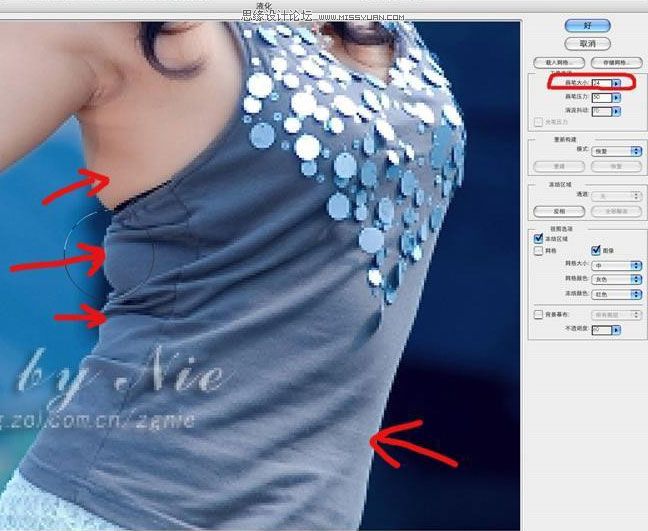
3,我們將圖片放大到我們需要修整的局部,如圖所示,大家看到畫面中有一個圓圈,在右側工具欄中有一個“畫筆大小”的滾動工具,我們可以通過這個工具來調整我圓圈的大小。圓圈的大小,要看我們要修飾的局域面積來定,面積越大,圓圈的值就得設置大一些,面積越小,圓圈的值就得設置小一些。
在這張照片裡,我標了一些紅色的箭頭,是我認為需要修飾的部位,箭頭的方向,就是按住圓圈變形的方向。(注意:修正的時候,要按住鼠標拉動,最好不要一下一下的多次點按,會引起不必要的變形)
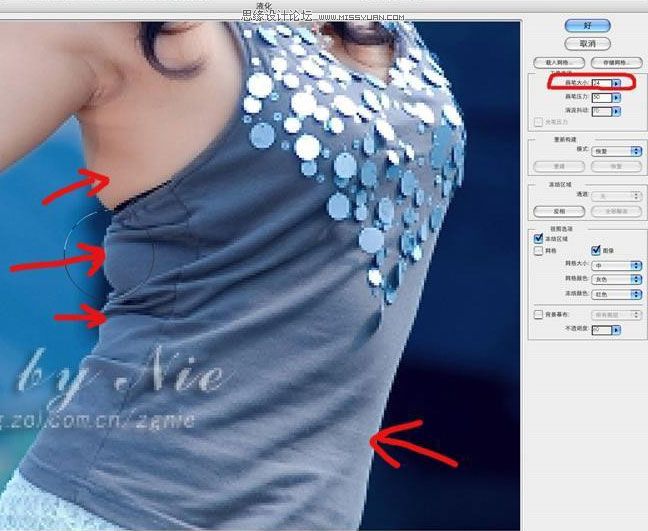
4.現在照片修好了,大家看看,是不是多余的肉肉不見了身材曼妙了?哈哈,這個工具,MM一定喜歡!

ps圖片處理排行
軟件知識推薦
相關文章
copyright © 萬盛學電腦網 all rights reserved



